Windows10ではバッテリーを節約する設定があります。
ノートパソコンやタブレットではバッテリーを少しでも伸ばして長く使用したいです。
今回は、Windows10でバッテリーを節約する設定方法を紹介します!
バッテリーを節約する
それではさっそく、Windows10でバッテリーを節約する設定をしていきましょう!
システム→バッテリー
まずはWindows10の「スタート」ボタンをクリックし、歯車アイコンの「設定」ボタンをクリックします。
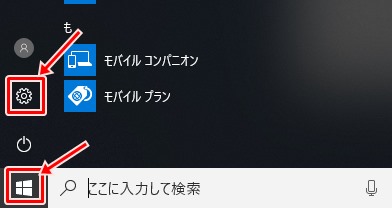
Windowsの設定がひらきます。「システム」をクリックします。
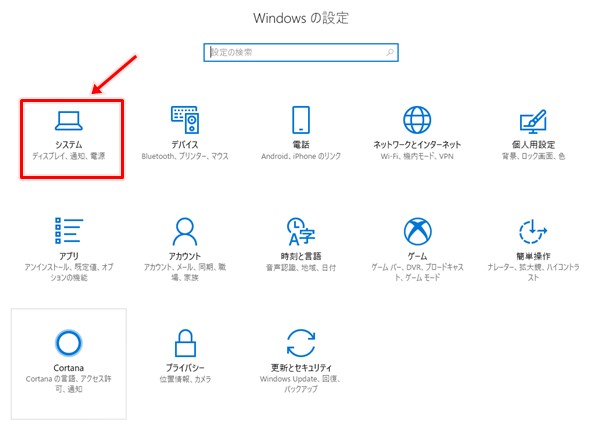
バッテリー設定
左サイドバー「バッテリー」をクリックするとバッテリーの設定画面がひらきます。
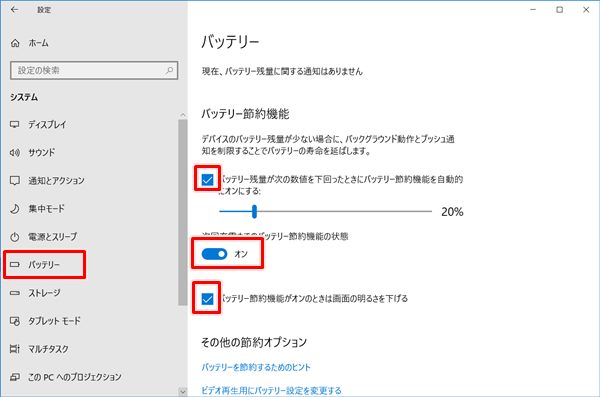
「バッテリー残量が次の数値を下回ったときにバッテリー節約機能を自動的にオンする」にチェックを入れます。
デフォルトでは20%以下になると、バッテリー節約機能がオンになるようになっています。この数値は変更可能なので、任意の数値に変更してください。
「次回充電までのバッテリー節約機能の状態」を「オン」にします。
「バッテリー節約機能がオンのときは画面の明るさを下げる」にチェックを入れます。
これでWindows10のノートパソコン・タブレットのバッテリーを節約する設定が完了しました。
参考記事:Windows10 バッテリーを浪費するアプリを表示する方法
参考記事:Windows10 バッテリーの使用状況を確認する方法
以上、Windows10でバッテリーを節約する設定方法でした。
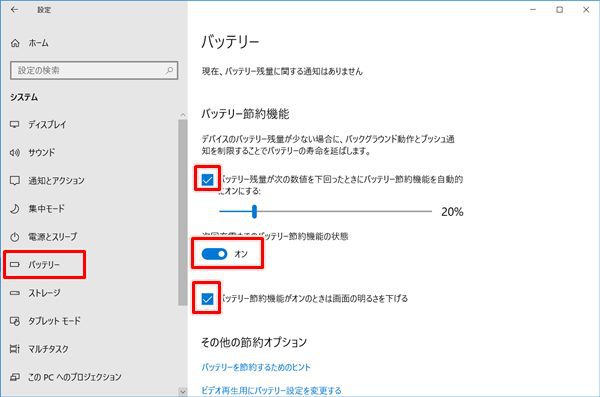
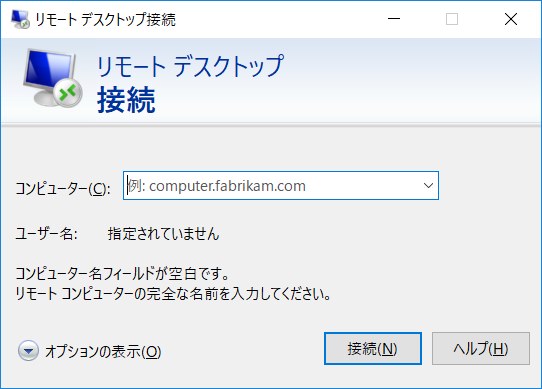
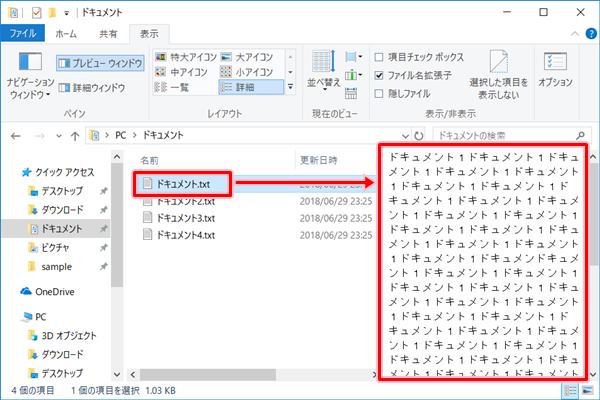
コメント